Rumah >tutorial komputer >Penyelesaian masalah >Bagaimana untuk mematikan maklumat pemberitahuan sistem dalam Win10
Bagaimana untuk mematikan maklumat pemberitahuan sistem dalam Win10
- WBOYWBOYWBOYWBOYWBOYWBOYWBOYWBOYWBOYWBOYWBOYWBOYWBke hadapan
- 2024-05-08 18:30:12459semak imbas
Adakah anda sering menerima mesej pemberitahuan yang menjengkelkan pada Windows 10? Ingin tahu bagaimana untuk mematikannya? Artikel ini akan memberi anda panduan langkah demi langkah tentang cara untuk melumpuhkan pemberitahuan sistem Win10. Editor PHP Baicao akan menghuraikan operasi mudah untuk mematikan pemberitahuan ini untuk membantu anda mencipta persekitaran kerja atau hiburan yang lebih aman. Teruskan membaca untuk mengetahui cara untuk menyingkirkan pemberitahuan yang tidak diingini ini dalam beberapa minit.
1 Klik Mula dalam bar tugas di penjuru kiri sebelah bawah, dan kemudian pilih ikon "Tetapan" dalam senarai menu untuk membukanya.
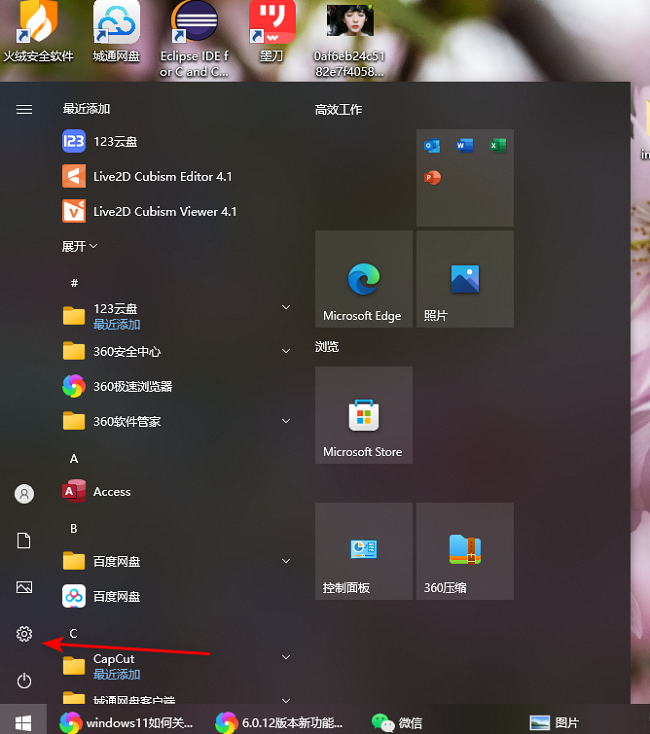
2. Selepas memasuki antara muka tetingkap baharu, klik pilihan "Sistem".
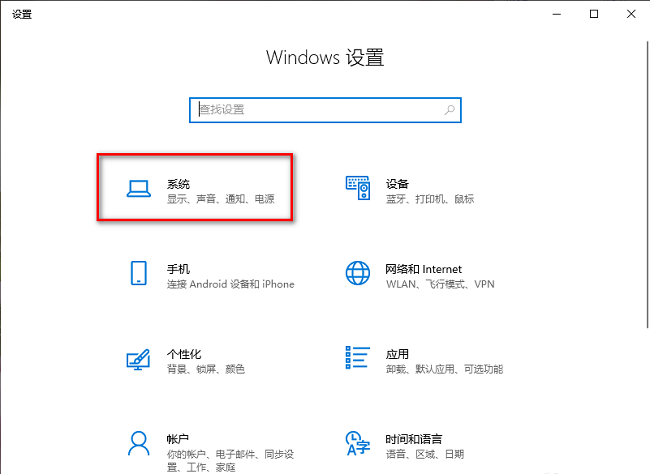
3 Kemudian klik pilihan "Pemberitahuan & Tindakan" di lajur kiri.

4 Akhir sekali, cari "Dapatkan pemberitahuan daripada apl dan penghantar lain" di sebelah kanan dan matikan butang suisnya, kemudian pilihan pemberitahuan di bawah akan dinyahtandai secara automatik.
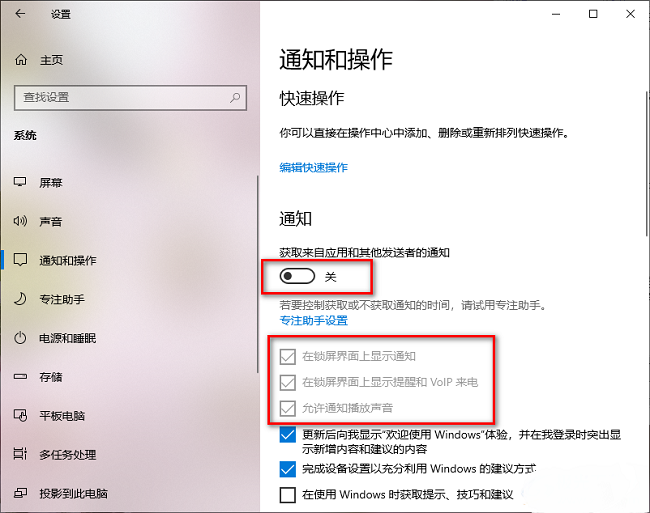
5 Anda juga boleh mematikan butang suis pilihan yang tidak diperlukan di bawah.
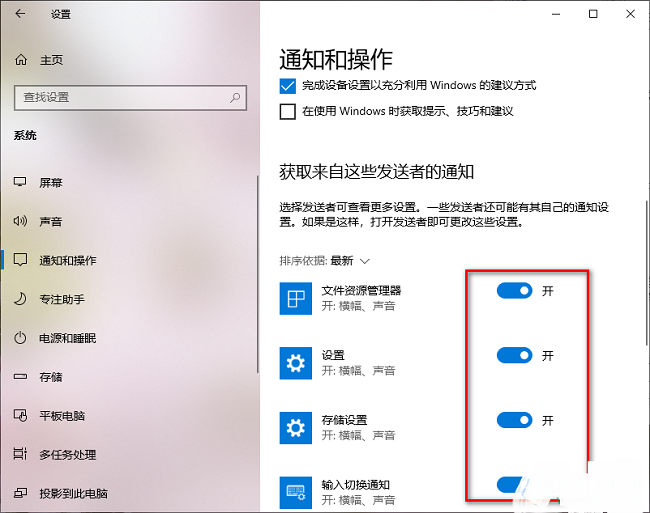
Atas ialah kandungan terperinci Bagaimana untuk mematikan maklumat pemberitahuan sistem dalam Win10. Untuk maklumat lanjut, sila ikut artikel berkaitan lain di laman web China PHP!

